outlook同时转发多个邮件给他人的教程
时间:2024-04-12 10:15:45作者:极光下载站人气:550
outlook是微软公司推出的一款个人信息管理软件,它拥有着强大且实用的功能,用户可以用来收发电子邮件、日历管理、联系人管理、任务安排和日程安排等,帮助用户更有效地管理时间和个人信息,因此outlook软件深受用户的喜爱,当用户在使用outlook软件时,想要同时转发多个邮件给他人,却不知道怎么来操作实现,于是有用户问到具体的操作过程,其实这个问题是很好解决的,用户进入到新建电子邮件页面上,点击菜单栏中的插入和outlook项目选项,接着在插入项目窗口中来选择多个邮件,就可以作为附件转发给他人了,那么接下来就让小编来向大家分享一下outlook同时转发多个邮件给他人的方法教程吧,希望用户在看了小编的教程后,能够从中获取到有用的经验。
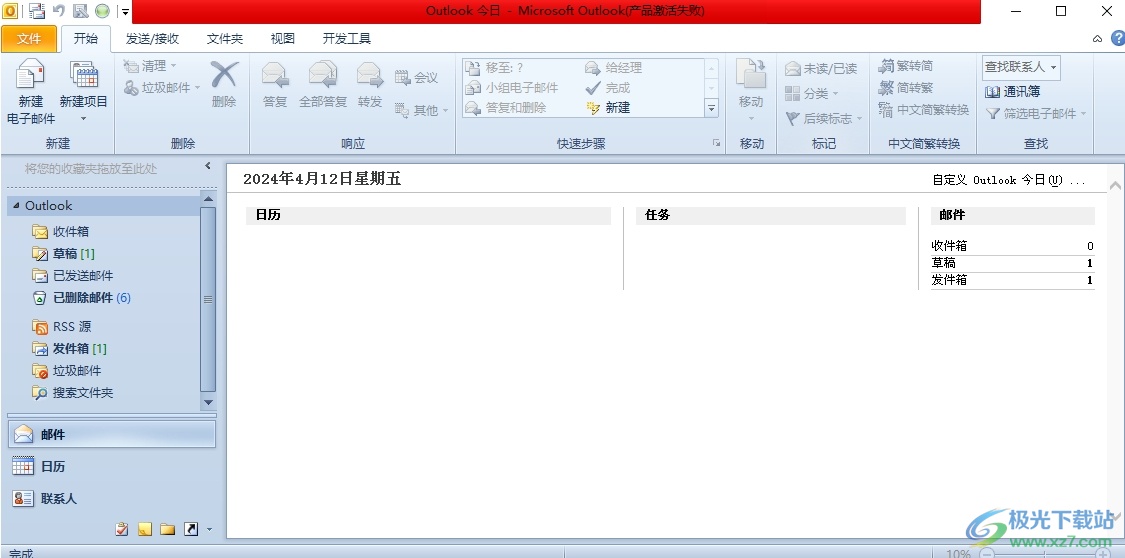
方法步骤
1.用户在电脑上打开outlook软件,并来到主页上点击菜单栏中的新建电子邮件选项
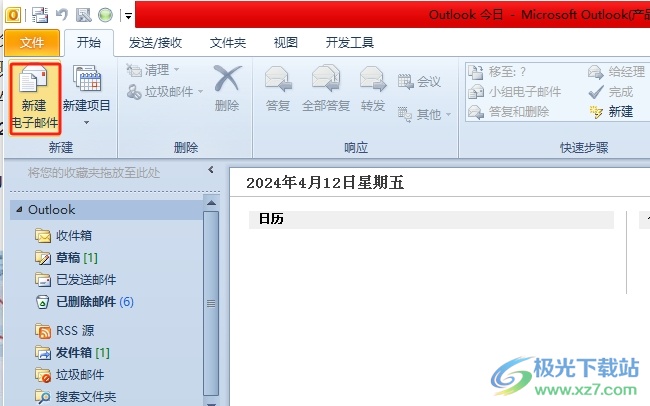
2.页面发生切换,进入到电子邮件的编辑页面上,用户在菜单栏中点击插入选项,显示出相关的选项卡后,用户选择outlook项目选项
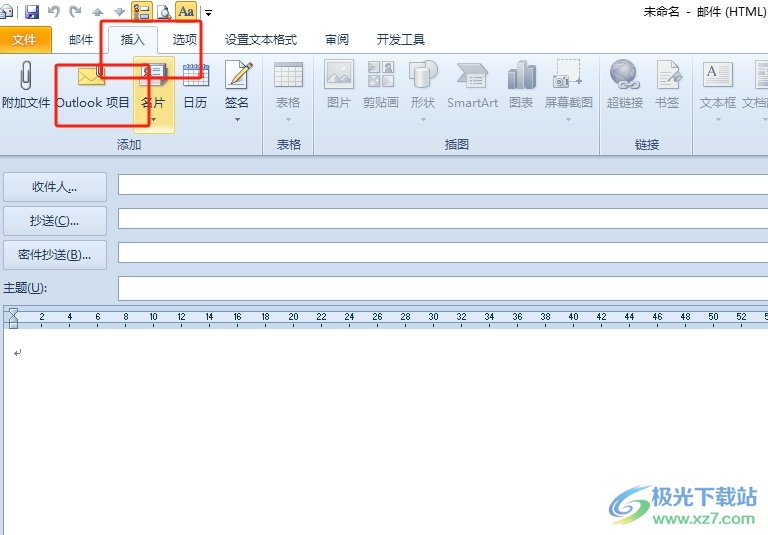
3.在打开的插入项目窗口中,用户按下ctrl键位选中多个邮件并按下右下角的确定按钮即可解决问题
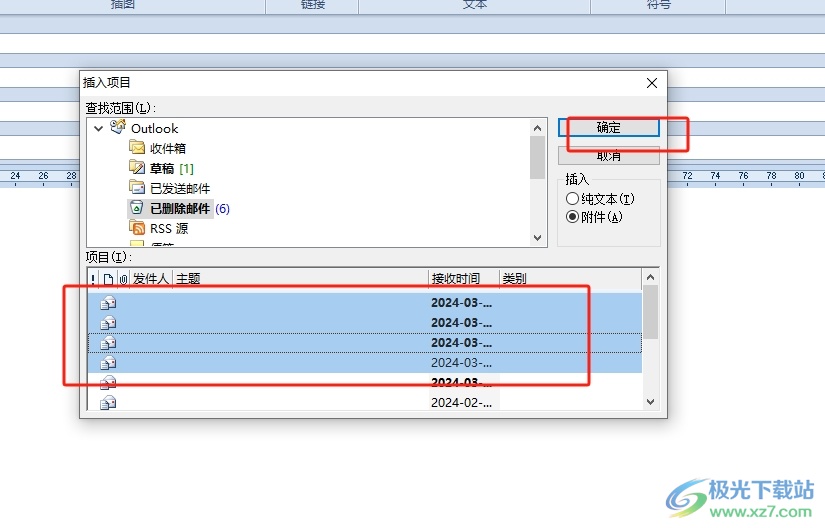
4.完成上述操作后,用户就会发现选中的多个邮件变成了附件,用户直接按下发送按钮即可转发多个邮件给他人了
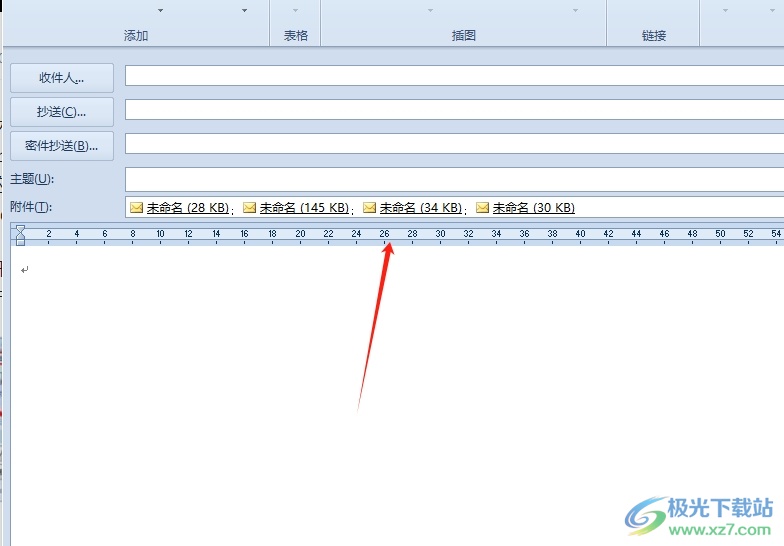
以上就是小编对用户提出问题整理出来的方法步骤,用户从中知道了大致的操作过程为点击新建电子邮件-插入-outlook项目-选中多个邮件-确定这几步,方法简单易懂,因此感兴趣的用户可以跟着小编的教程操作试试看。

大小:15.5 MB版本:v4.3.5.7环境:WinAll, WinXP, Win7, Win10
- 进入下载
相关推荐
相关下载
热门阅览
- 1百度网盘分享密码暴力破解方法,怎么破解百度网盘加密链接
- 2keyshot6破解安装步骤-keyshot6破解安装教程
- 3apktool手机版使用教程-apktool使用方法
- 4mac版steam怎么设置中文 steam mac版设置中文教程
- 5抖音推荐怎么设置页面?抖音推荐界面重新设置教程
- 6电脑怎么开启VT 如何开启VT的详细教程!
- 7掌上英雄联盟怎么注销账号?掌上英雄联盟怎么退出登录
- 8rar文件怎么打开?如何打开rar格式文件
- 9掌上wegame怎么查别人战绩?掌上wegame怎么看别人英雄联盟战绩
- 10qq邮箱格式怎么写?qq邮箱格式是什么样的以及注册英文邮箱的方法
- 11怎么安装会声会影x7?会声会影x7安装教程
- 12Word文档中轻松实现两行对齐?word文档两行文字怎么对齐?
网友评论